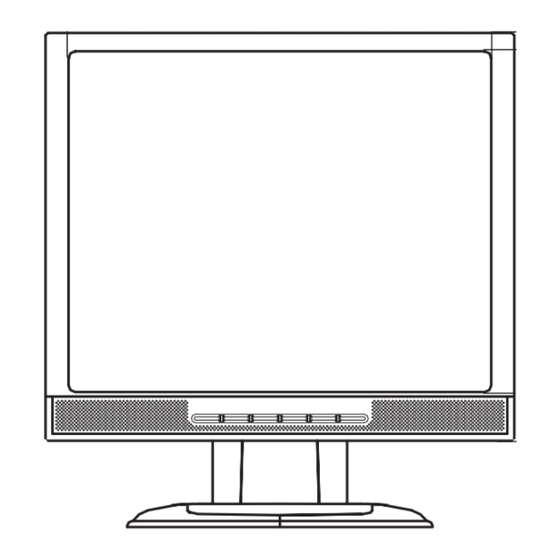
iiyama ProLite Benutzerhandbuch
Vorschau ausblenden
Andere Handbücher für ProLite:
- Bedienungsanleitung (41 Seiten) ,
- Bedienungsanleitung (32 Seiten) ,
- Bedienungsanleitung (26 Seiten)
Inhaltsverzeichnis
Werbung
Quicklinks
BENUTZERHANDBUCH
DEUTSCH
Wir gratulieren Ihnen zu Ihrer Entscheidung für den
iiyama TFT-Monitor und bedanken uns für das
Vertrauen, das Sie uns entgegenbringen.
Damit Ihre Arbeit nicht durch Fehleinstellungen
getrübt wird, bitten wir Sie, sich einige Minuten Zeit
zu nehmen und dieses Handbuch durchzulesen,
bevor Sie Ihren neuen TFT-Monitor das erste Mal in
Betrieb nehmen. Bitte bewahren Sie diese Anleitung
zum späteren Nachschlagen sorgfältig auf.
PLE435S-G.p65
1
8/23/04, 5:51 PM
Werbung
Inhaltsverzeichnis

Inhaltszusammenfassung für iiyama ProLite
- Seite 1 BENUTZERHANDBUCH DEUTSCH Wir gratulieren Ihnen zu Ihrer Entscheidung für den iiyama TFT-Monitor und bedanken uns für das Vertrauen, das Sie uns entgegenbringen. Damit Ihre Arbeit nicht durch Fehleinstellungen getrübt wird, bitten wir Sie, sich einige Minuten Zeit zu nehmen und dieses Handbuch durchzulesen, bevor Sie Ihren neuen TFT-Monitor das erste Mal in Betrieb nehmen.
-
Seite 2: Inhaltsverzeichnis
SYNCHRONISIERUNG ..............22 STECKERBELEGUNG ..............23 Änderungsrechte vorbehalten. Alle verwendeten Handelsnamen und -marken sind Eigentum der jeweiligen Besitzer. Als E - Partner hat iiyama sichergestellt, dass dieses Produkt den E ® ® NERGY NERGY - Bestimmungen für effiziente Energienutzung entspricht. -
Seite 3: Für Ihre Sicherheit
BEMERKEN Ziehen Sie unverzüglich das Netzkabel heraus und nehmen Sie Kontakt mit Ihrem Händler oder dem iiyama-Kundendienst auf, wenn das Gerät Rauch, komische Geräusche oder einen Geruch abgibt. Die Weiterverwendung in diesem Fall kann zu einem Brand oder Kurzschluss führen. - Seite 4 VORSICHT UMGEBUNGSBEDINGUNGEN Installieren Sie den Monitor nicht in Umgebungsbedingungen, wo es rapide Temperaturschwankungen, hohe Luftfeuchtigkeit oder stark staubige Luft gibt, da es sonst zu Brandgefahr, Kurzschlüssen oder anderen Beschädigungen kommen kann. Vermeiden Sie es ebenfalls, den Monitor so aufzustellen, dass er direkter Sonneneinstrahlung oder einer anderen Lichtquelle ausgesetzt wird. STELLEN SIE DEN MONITOR NICHT AUF EINE WACKLIGE UNTERLAGE Der Monitor könnte herunterfallen und jemanden verletzen.
- Seite 5 SONSTIGE ERGONOMISCHE HINWEISE Um eine Ermüdung der Augen auszuschliessen, sollten Sie den Monitor nicht vor einem grellen Hintergrund oder in einem dunklen Raum benutzen. Um optimalen Sehkomfort zu gewährleisten, sollte die Oberkante des Monitors knapp unterhalb Ihrer Augenhöhe liegen und der Abstand zwischen Augen und Monitor 40-60 cm betragen.
-
Seite 6: Besondere Hinweise Zu Lcd-Monitoren
KUNDENDIENST Die im LCD-Monitor verwendete Hintergrundbeleuchtung ist ein Verbrauchsartikel. ANMERKUNG Für die Garantie dieses Gerätes wenden Sie sich bitte an das nächste iiyama Service-Center. Die Adresse finden Sie im beigelegten Monitorpass oder auf www.ii-yama.de. Sollten Sie den Monitor für eine Service-Reparatur versenden müssen und Sie verfügen nicht mehr über die Originalverpackung, so wenden Sie sich bitte an... -
Seite 7: Vor Der Inbetriebnahme
LIEFERUMFANG Ihr TFT-Monitor-Paket enthält das folgende Zubehör. Überprüfen Sie bitte den Lieferumfang des Pakets auf Vollständigkeit. Wenn eine Komponente fehlt oder beschädigt ist, setzen Sie sich bitte mit Ihrem zuständigen iiyama-Händler oder iiyama-Büro vor Ort in Verbindung. Netzkabel* AC-Adapter* D-Sub Signalkabel Audiokabel Fuß... -
Seite 8: Zusatzausstattung
INSTALLATION DES MONITORFUSSES Verwenden Sie nur den mitgelieferten Monitorfuss, installieren Sie diesen, bevor sie das Gerät in Betrieb nehmen. Installieren Sie den Monitorfuss auf einer sicheren und stabilen VORSICHT Unterlage.Sollten Sie den Monitor fallen lassen, besteht Verletzungsgefahr oder er könnte beschädigt werden. Setzen Sie den Monitor keinen größeren Stößen aus, er könnte beschädigt werden. -
Seite 9: Funktionselemente Und Anschlüsse
FUNKTIONSELEMENTE UND ANSCHLÜSSE <Rückseite> <Frontseite> Schalter / Betriebszustandsanzeige (LED-Anzeige) Grün: Normaler Betrieb ANMERKUNG Orange: Energiesparmodus Der Bildschirm wechselt automatisch in den Power-Management-Mode über, der den Energieverbrauch auf weniger als 3W senkt, sobald er keine horizontalen und / oder vertikalen synchronisierten Signale mehr erhält. Auto/Exit-Taste (AUTO / EXIT ) Wenn das OSD-Menü... -
Seite 10: Anschlusshinweise
ANSCHLUSSHINWEISE Vergewissern Sie sich vor dem Einstecken sicher, dass Monitor und Computer ausgeschaltet sind. Verbinden Sie Monitor und Computer mittels des mitgelieferten Signalkabels siehe Seite 23 STECKERBELEGUNG. Benutzen Sie das Audiokabel, um den Monitor an Ihre Audio-Anlage anzuschließen. Schließen Sie den AC-Adapter an die dafür vorgesehene Buchse an. Schliessen Sie zuerst das Netzkabel an den AC-Adapter und dann erst an die Steckdose an. -
Seite 11: Computer-Einstellung
Wählen Sie eine gewünschte Signalfrequenz aus der Liste aller unterstützten Frequenzen auf Seite 22. Windows 95/98/2000/Me/XP Plug & Play Der iiyama LCD-Monitor ist konform mit dem DDC2B VESA-Standard. Die Plug & Play-Fähigkeit funktioniert unter Windows 95/98/2000/Me/XP, wenn Sie den Monitor über das beigefügte Signalkabel mit einem DDC2B-kompatiblen Computer verbinden. -
Seite 12: Inbetriebnahme
INBETRIEBNAHME Der iiyama LCD-Monitor wurde bereits im Werk mit einer der auf Seite 22 aufgelisteten SYNCHRONISIERUNG eingestellt, um Ihnen ein optimales Bild anzubieten. Sie können das Bild nach Bedarf erneut einstellen, indem Sie den nachstehenden Anweisungen zur Bedienung der Tasten folgen. Ausführliche Anweisungen zur Bildeinstellung finden Sie auf Seite15 BILDSCHIRMEINSTELLUNGEN. -
Seite 13: Verfügbare Einstellparameter
VERFÜGBARE EINSTELLPARAMETER Menü : 1 M e n u : 1 H: 80.0 KHz V: 75 Hz 1280 × 1024 Einstellungsmöglichkeiten Problem/Lösung Entsprechende Taste Helligkeit * Zu dunkel Brightness Zu hell Kontrast Zu blass Contrast Zu intensiv Takt * Um flimmernden Text oder Linien zu Clock stabilisieren Phase *... - Seite 14 Menü : 2 Menu:2 H: 80.0 KHz V: 75 Hz 1280 × 1024 Einstellungsmöglichkeiten Problem/Lösung Entsprechende Taste Nein Rückkehr zum Hauptmenü. Auto Set-up* Stellt automatisch Takt und Phase ein. Auto Set-up Nein Das Auto-Set-up wird bei Wechsel des Zustand Eingangssignals nicht automatisch ausgelöst. Setting Das Auto-Set-up, Anpassung von Takt und Phase wird bei jedem Wechsel des...
-
Seite 15: Osd-Position
Menü : 3 M e n u : 3 H: 80.0 KHz V: 75 Hz 1280 × 1024 Einstellungsmöglichkeiten Problem/Lösung Entsprechende Taste Lautstärke Zu Leise Volume Zu Laut wird angezeigt, solange Mute aktiv ist. ANMERKUNG 1 2 3 4 5 OSD-Position Sie können das On-Screen-Menu zu einer der folgenden fünf Positionen auf... - Seite 16 Einstellungsmöglichkeiten Problem/Lösung Entsprechende Taste Rückkehr zum Menü. Zurücksetzen Nein Reset Die werkseitigen Voreinstellungen sind wieder aktiv. D-SUB Analogen Eingang wählen Signalauswahl Signal Select Digit alen Eingang wählen Direct ANMERKUNG wird angezeigt, wenn D-SUB aktiv ist. wird angezeigt, wenn DVI aktiv ist. Hauptmenü...
-
Seite 17: Bildschirmeinstellungen
Set-up haben laufen lassen, dann müssen Sie manuell nachjustieren. Beide Einstellungen sollten unter Verwendung des Testbildes (Test.bmp) vorgenommen werden. Das Testbild erhalten Sie via Internet auf der IIYAMA Homepage (http://www.iiyama.com). Folgen Sie bitte den nachstehenden Anweisungen, um das Bild optimal einzustellen. - Seite 18 Drücken Sie die Auto-Taste. (Auto-Set-up) Wenn das Bild nach dem automatischen Set-up flackert, unscharf ist oder die Bildgröße nicht richtig passt, dann stellen Sie das Bild wie folgt manuell ein. Stellen Sie die V-Position so ein, dass die obere und untere Kante des Bildes in die Anzeigefläche passt.
- Seite 19 Stellen Sie die Phase ein, um horizontale wellige Streifen, Flimmern oder verschwommene Flecken im Zebramuster zu korrigieren. – HINWEIS Wiederholen Sie die Schritte , wenn es noch ein starkes Flimmern oder verschwommene Flecken an einem Teil des Bildschirms gibt, weil der Takt nic htric htig eingestellt werden konnte.
-
Seite 20: Power Management
ENERGIEVERWALTUNGSFUNKTION Die Power-Management-Funktion entspricht den Vorgaben von E ® und VESA/DPMS. NERGY Sie reduziert unnötigen Stromverbrauch und schaltet den Monitor automatisch ab, wenn er nicht gebraucht wird. Um diese Funktion zu nutzen, muss der Monitor an einen VESA/DPMS tauglichen Computer angeschlossen sein. -
Seite 21: Fehlersuche
FEHLERSUCHE Falls der Monitor nicht richtig arbeitet, suchen Sie bitte zuerst an Hand dieser Liste nach der Ursache: 1. Prüfen Sie die Einstellungen, wie im Abschnitt INBETRIEBNAHME beschrieben. Falls der Monitor kein Bild darstellt, gehen Sie zu Punkt 2. 2. Wenn das Problem nicht behoben ist, suchen Sie die Ursache, wie unten beschrieben. Sollten Sie ein Problem bemerken, das nicht in der Liste aufgeführt ist und das Sie nicht anhand der Vorschläge beheben können, schalten Sie den Monitor aus, trennen Sie den Netzstecker vom Gerät und wenden Sie sich für weitere Hilfe an Ihren Fachhändler. - Seite 22 Problem Abhilfe Kein Ton. Sind die Audio Geräte (Computer, Soundkarte usw.) sind eingeschaltet? Ist das Audiokabel ist richtig angeschlossen? Erhöhen Sie die Lautstärke. Stummschaltung ist AUS. Ist der Level des Audiosignales ihrer Soundkarte ist innerhalb der Werte des Monitors? Der Sound ist zu Ist der Level des Audiosignales ihrer Soundkarte ist innerhalb der laut oder zu leise.
-
Seite 23: Anhang
ANHANG SPEZIFIKATIONEN LCD-Art a-Si TFT aktive Matrix Größe Diagonal: 43cm / 17,0" Pixelabstand 0,264mm H × 0,264mm V 350cd/m (typisch) Helligkeit Kontrastverhältnis 350 : 1 (typisch) Einsehbarer Rechts/ Links: jeweils 80 Grad, Oben/ Unten: jeweils 60 Grad (Standard) Blickwinkel 10ms (Schwarz, Weiß, Schwarz) Antwortzeit Ungefähr 16.2 Millionen Darstellbare Farben... -
Seite 24: Abmessungen
ABMESSUNGEN 387mm/15.2" 58mm/2.28" 340mm/13.4" SYNCHRONISIERUNG COMPLIANT TIMING Horizontal- Vertikal- Videomodus Punkttakt Frequenz Frequenz 31,469kHz 59,940Hz 25,175MHz 31,500MHz 640 × 480 37,500kHz 75,000Hz 37,861kHz 72,809Hz 31,500MHz 36,000MHz 35,156kHz 56,250Hz 37,879kHz 40,000MHz 60,317Hz VESA 800 × 600 SVGA 46,875kHz 75,000Hz 49,500MHz 50,000MHz 48,077kHz 72,188Hz 48,363kHz... -
Seite 25: Steckerbelegung
STECKERBELEGUNG D-Sub mini 15-pol. Eingangssignal Eingangssignal Stecker Rot Video Grün Video Masse Blau Video DDC Daten (SDA)* Masse H-Sync Rot Video Masse V-Sync Grün Video Masse DDC Eingang (SCL)* Blau Video Masse * Kompatibel mit VESA/DDC. DVI-D 24-pol. Eingabesignal Eingabesignal Stecker T.M.D.S Daten 2–...











